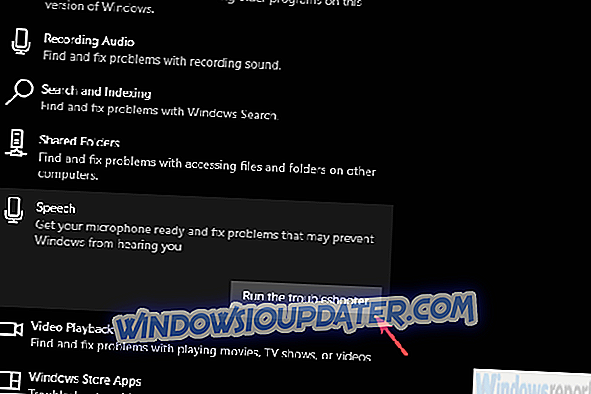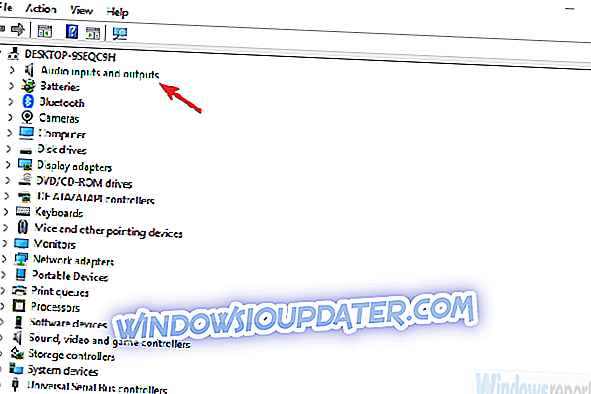Коришћење говора уместо куцања има више од једне предности. Многи корисници преферирају диктирање и, иако је још увијек неугледна функција, постаје све боља уз помоћ АИ технологије. Узмимо за пример Мицрософт Оффице. Када се навикнете, много је лакше диктирати текст у Ворд него га записивати за неке кориснике.
Нажалост, неки корисници наилазе на проблеме са диктатима када се изненада појавио „ Упс, постојао је проблем са диктатом “. Постоје разни разлози за ову појаву и ми смо се побринули да покушамо да је поправимо на ниже наведене кораке.
Како поправити проблеме диктирања у Оффице апликацијама
- Покрените алатку за решавање проблема говора
- Инспецт миц дриверс
- Поправка инсталације канцеларије
- Реинсталл Оффице
Решење 1 - Покрените алатку за решавање проблема говора
Почнимо тако што ћемо елиминисати ваш микрофон као могући подстрекивач. Први корак који можете покушати је да користите уграђени алат за решавање проблема са говором. Овај алат за решавање проблема треба да покрене низ тестова да би се утврдило да ли је ваш микрофон правилно конфигурисан или не.
То вам можда неће помоћи да превазиђете проблем ако су возачи у питању. То захтева ручни приступ.
Ево како да покренете алатку за решавање проблема говора у оперативном систему Виндовс 10:
- Притисните тастер Виндовс + И да бисте отворили подешавања .
- Изаберите Упдате & Сецурити .
- Изаберите Троублесхоот из левог окна.
- Проширите алатку за решавање проблема говора и изаберите ставку Покрени алат за решавање проблема.
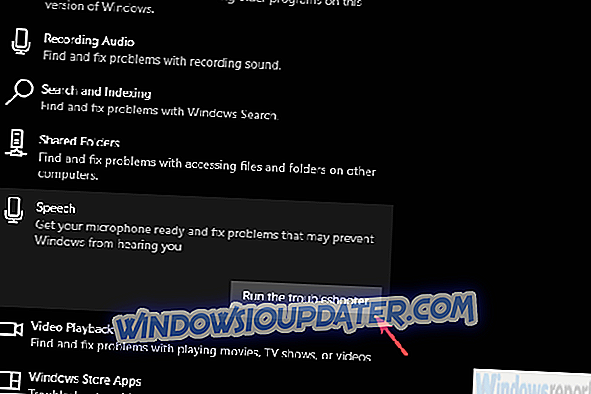
Решење 2 - Прегледајте управљачке програме и дозволе за микрофон
Друга важна ствар коју ћемо морати да проверимо пре преласка на решавање проблема везаних за Оффице је управљачки програм за микрофон. Већина уређаја за снимање ће радити одмах пошто ће Виндовс Упдате радити са управљачким програмима.
Међутим, то није увек случај па ћете морати да их инсталирате ручно. За почетак, поново инсталирај генеричке драјвере и идемо одатле:
- Кликните десним тастером миша на Старт и отворите Девице манагер .
- Проширите одељак Аудио улази и излази .
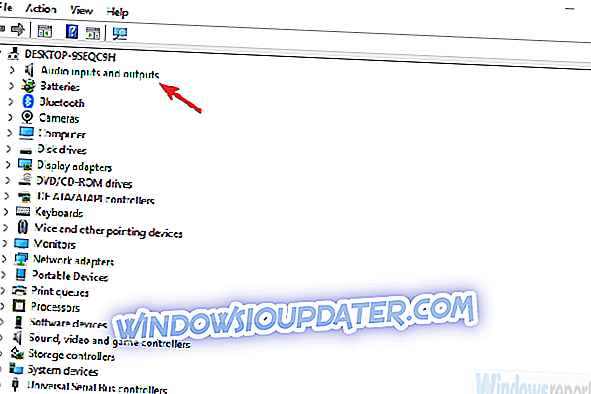
- Кликните десним тастером миша на микрофон (или микрофон ако видите више уређаја) и изаберите Унинсталл девице .
- Поново покрените рачунар и вратите се у Девице Манагер .
- Управљачки програми би требало да се ажурирају аутоматски, али то увек можете урадити ручно тако што ћете кликнути десним тастером миша на микрофон у горе наведеном одељку и инсталирати управљачке програме.
Виндовс Упдате такође има тенденцију да прекида управљачке програме, тако да повратак није баш лоша идеја. С друге стране, најбољи начин да будете сигурни да набављате управљачке програме са веб локације за подршку ОЕМ-а.
Једном када се позабавимо управљачким програмима, проверите дозволе. Проверите да ли Оффице има дозволу за приступ вашем микрофону. То можете урадити следећи ове инструкције:
- Притисните тастер Виндовс + И да бисте отворили апликацију Подешавања .
- Изаберите Приватност .
- Изаберите Микрофон у левом окну.
- Под " Изаберите које апликације могу приступити микрофону ", пребаците на Оффице .
Решење 3 - Поправка инсталације Оффицеа
Ако уређај за снимање звука није стварни проблем, можемо да пређемо на решавање проблема са системом Оффице. Најбољи начин да ријешите све проблеме Оффицеа је поправљање инсталације. Ово је уобичајено рјешење и неће вам требати превише драгоцјеног времена. Као што се показало у многим другим случајевима, инсталација 365 Оффице-а и његових претходника тежи корумпираности.
Зато вам предлажемо да пређете на контролну таблу и поправите инсталацију. Ево како то урадити:
- На траци за претрагу оперативног система Виндовс откуцајте Контрола и отворите Контролну таблу .
- Изаберите Деинсталирај програм .
- Кликните десним тастером миша на Оффице и кликните на Репаир .
Решење 4 - Поново инсталирајте Оффице
Коначно, ако ниједан од претходних корака није помогао у рјешавању проблема, препоручујемо да извршите чисту поновну инсталацију. Подешавање можете наћи на званичном веб сајту Оффице-а и једноставно га преузмите.
Али пре тога, деинсталирајте Оффице са вашег ПЦ-а следећи кораке из претходног решења. Само, уместо Поправи, изаберите Деинсталирај из контекстуалног менија.
Након тога покрените инсталацију и пријавите се са својим акредитивима. Након тога, требали бисте моћи користити диктирање у Оффице програмима без икаквих даљњих проблема. С друге стране, ако и даље нисте у стању да то учините, размислите о контактирању службене подршке и наведите своје питање.
С тим речима, можемо закључити овај чланак. У случају да имате алтернативна рјешења или евентуално питање, не заборавите их објавити у одјељку за коментаре испод. Биће нам драго да чујемо од вас.